尽管 ProtonVPN 非常出色,但它仍会遇到许多问题,这些问题不仅可能损害您的计算机,还可能损害您作为个人或用户的隐私。如果您是想要了解如何 卸载 ProtonVPN Mac,您需要做的就是阅读本指南并了解如何 删除应用 借助强大的工具快速完成。
如何卸载 ProtonVPN
- 在 Mac 上:在“活动监视器”下强制退出 ProtonVPN,打开 Finder,然后前往“应用程序”将 ProtonVPN.app 拖至“垃圾箱”,然后删除 ~/Library 文件夹下的相关剩余内容。
- 在 Android 上:只需长按 ProtonVPN 的应用程序图标并点击卸载即可。
内容: 第 1 部分。如何在 Mac 上完全删除 ProtonVPN?第 2 部分:如何从我的 Mac 手动删除 ProtonVPN?第 3 部分。为什么 Proton VPN 一直显示连接失败?部分4。 结论
第 1 部分。如何在 Mac 上完全删除 ProtonVPN?
是时候卸载 Mac 上的 ProtonVPN 应用程序了,因为它会损坏计算机的整个系统。我们强烈建议使用强大的工具(例如 iMyMac PowerMyMac. 这个工具可以帮助 加快卸载过程 在您的 Mac 上,并在您的设备上释放更多空间以容纳新文件。
您可以尝试 App卸载程序 在 Mac 上快速卸载 ProtonVPN。这也是一个不错的选择 删除 GlobalProtect、Cisco AnyConnect 或其他 VPN 软件。
因此现在,您可以通过阅读以下说明了解如何使用 PowerMyMac 工具在 Mac 上删除 ProtonVPN:
- 在计算机上完成安装后打开应用程序
- 点击 App卸载程序 功能并点击单词 SCAN
- 完成扫描过程后,它将向您显示设备上安装的所有应用程序
- 现在,找到 质子VPN.app 然后单击它
- 然后点击 清洁 按钮,以便您可以开始删除过程
此应用程序还非常适合在 Mac 上查找并删除垃圾文件:重复文件、类似图像、大文件,甚至是过期的旧文件。它具有一项功能,您只需单击一下即可永久删除设备上的文件。它还可以清除您的浏览历史记录,以保护您的隐私免受恶意威胁。

第 2 部分:如何从我的 Mac 手动删除 ProtonVPN?
现在,让我们提醒您,手动方法将花费您更多的时间和精力从 Mac 中删除 ProtonVPN。 但是对于那些想知道的人,这里有一个分步指南,您可以按照该指南在 Mac 上完全卸载 ProtonVPN:
- 如何删除 ProtonVPN 帐户?
其实, ProtonVPN 没有该帐户,您应该删除 ProtonMail 帐户,然后您将无法访问所有 Proton 应用程序,例如 ProtonVPN、Proton Drive 和 Proton Calendar。
- 点击 个人设置 在您的帐户页面上
- 点击 删除帐户
- 如果您仍有问题,您需要联系 ProtonVPN 支持团队 (support@protonvpn.com)
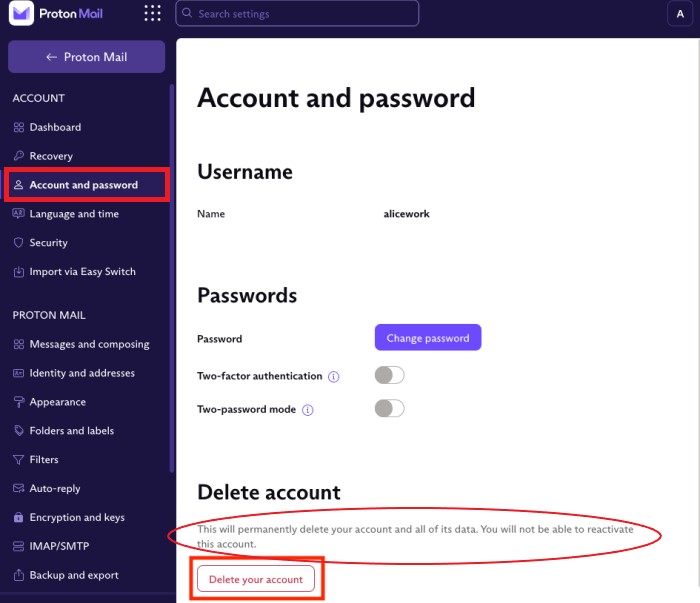
- 如何在 Mac 上手动卸载 ProtonVPN?
- 打开你的 码头 并右键单击 ProtonVPN 图标,然后选择 退出
- 你也可以去你的 苹果菜单 然后选择 力 退出, 接下来是点击 ProtonVPN 并确认操作
- 点击 发现者 然后去 应用
- 找出 质子VPN.app 并将其拖到 垃圾桶
- 要删除剩菜,请打开 发现者, 转到文件夹
~/Library/Application Support, ~/Library/Caches , ~/Library/Cookies, ~/Library/Preferences , ~/Library/Logs , ~/Library/Saved Application State等等 - 选择并选择与 ProtonVPN 关联的所有剩余数据
- 将它们拖到 垃圾桶 然后右键单击 垃圾桶 图标,选择 空的 垃圾桶
- 可选 系统偏好设定 在Mac上
- 选择 网络 并通过单击“删除由 Proton 创建的所有 VPN 配置文件”-“按钮
- 重新启动 Mac 并确认是否可以在 Mac 上卸载 ProtonVPN
现在 ProtonVPN 应用程序终于从您的设备中删除了。但当然,如果您想要更简单的方法,最好还是使用 PowerMyMac 软件。
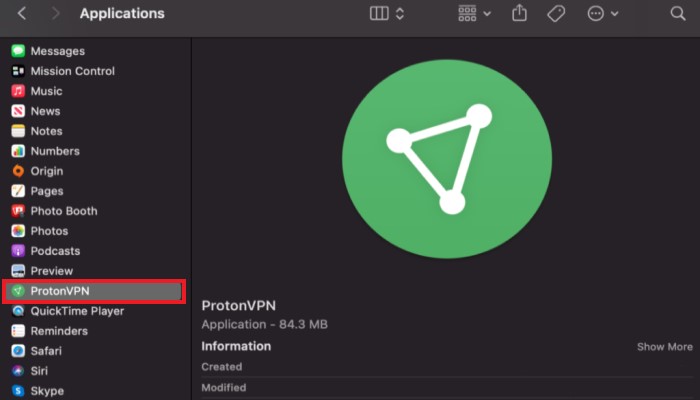
第 3 部分。为什么 Proton VPN 一直显示连接失败?
ProtonVPN 有时会出现对您的设备有害的问题或导致您的计算机挂起。有时 它甚至不再连接。这可能是由于技术错误或日常服务器维护。这就是为什么许多用户喜欢寻找在 Mac 上卸载 ProtonVPN 的方法。
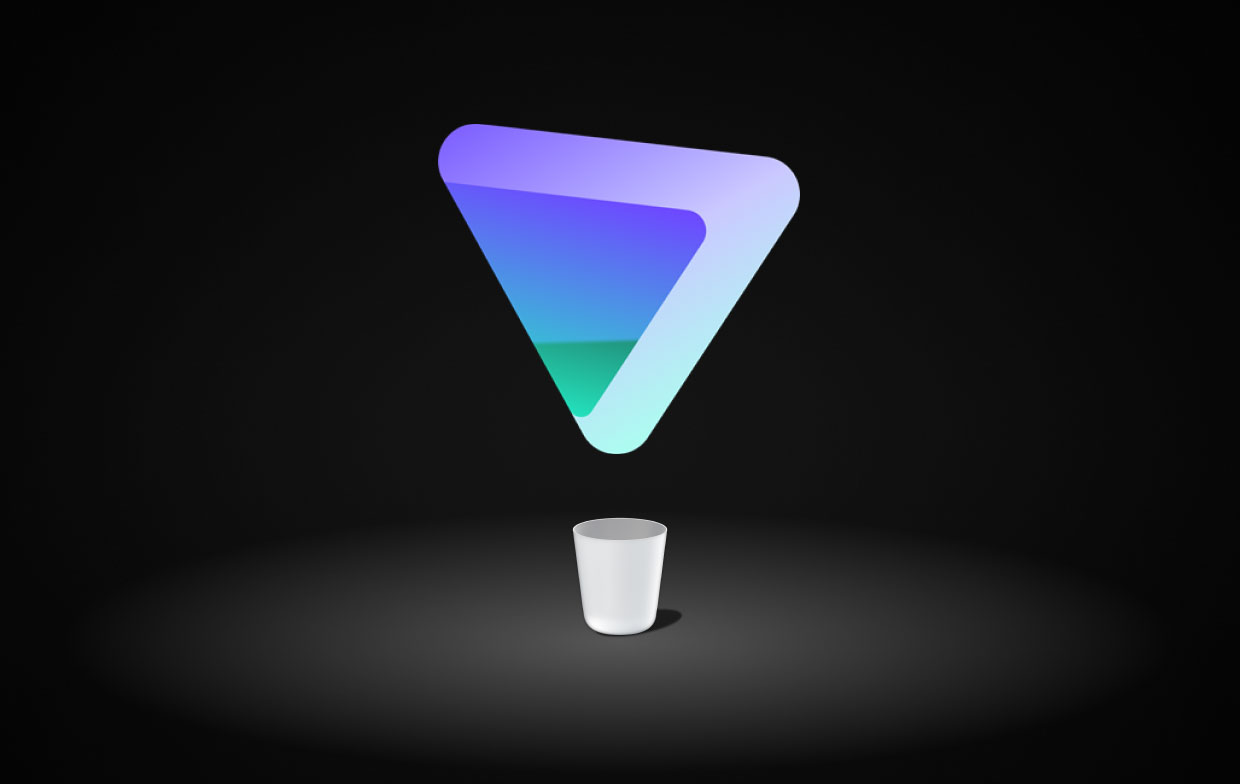
部分4。 结论
既然你终于到达了这一部分,我们相信你现在已经学会了 如何在 Mac 上卸载 ProtonVPN 使用我们给你的不同方法。 同样,您可以使用手动方式,但这需要您大量的耐心、时间和精力。 另一方面,使用“App卸载程序”的工具 PowerMyMac 可以为您成功删除 ProtonVPN 节省大量时间和精力。



